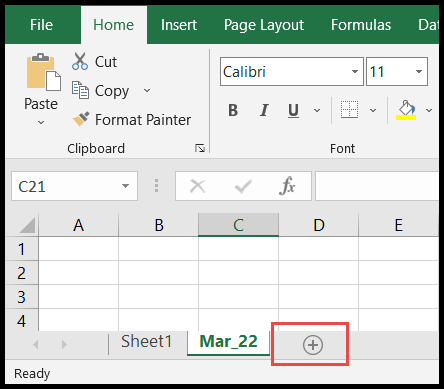如何在excel中添加电子表格?
在使用 Excel 时,用户经常需要添加新工作表或删除当前工作簿中的现有工作表。在本教程中,我们将向您展示如何添加。为此,我们有一些快速简便的方法。
使用“主页”选项卡添加电子表格
使用“主页”选项卡,您可以将工作表添加到所选工作表的左侧,为此,您需要执行以下步骤:
- 首先,单击左侧要添加新工作表的工作表选项卡。
- 之后,转到“主页”选项卡,然后单击功能区“单元格”组下的“插入”图标下拉菜单。
- 现在,从下拉列表中选择“插入工作表”选项。
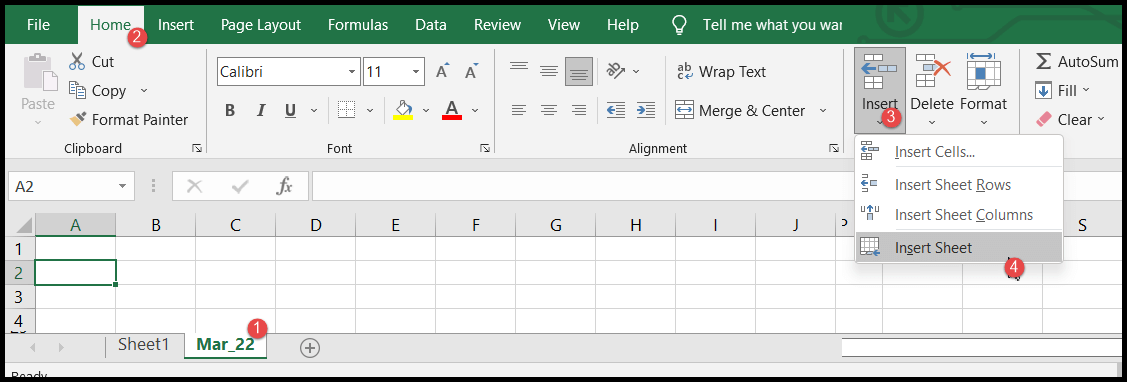
- 此时,您将把新工作表 (Sheet2) 插入到“Mar_22”工作表的左侧。
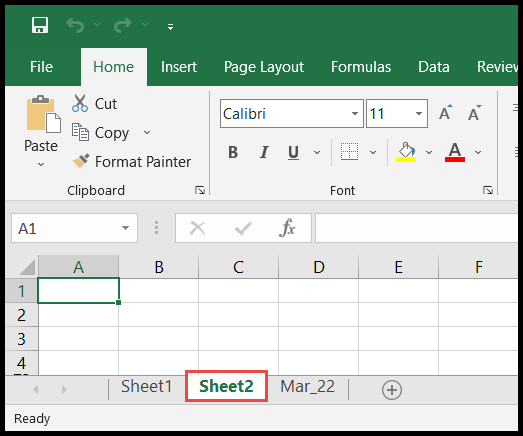
使用右键单击选项添加电子表格
- 首先,右键单击要在其左侧插入新工作表的工作表选项卡。
- 之后,单击列表中的“插入”选项。
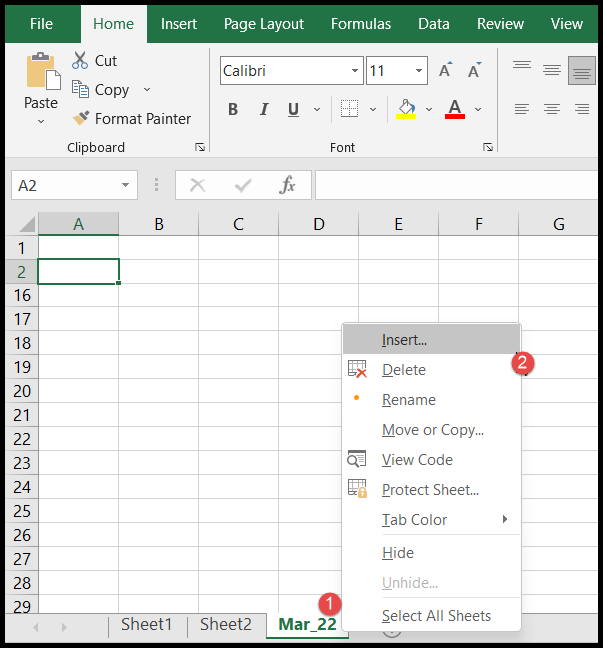
- 单击“插入”选项后,将打开一个新的“插入”对话框。
- 现在选择“电子表格”并单击“确定”。
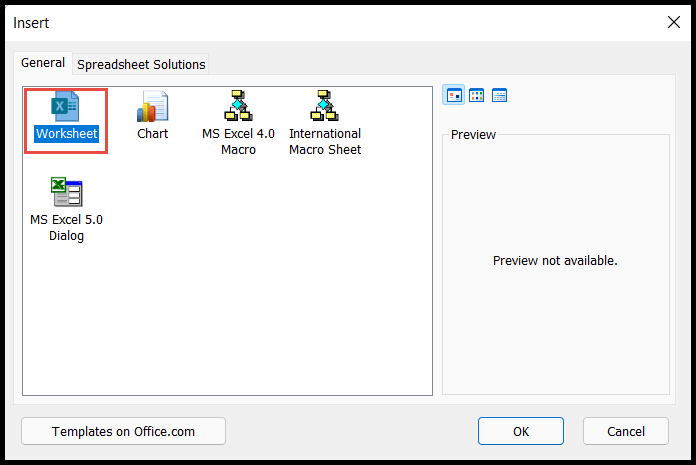
- 此时,您将把新工作表 (Sheet3) 插入到“Mar_22”工作表的左侧。
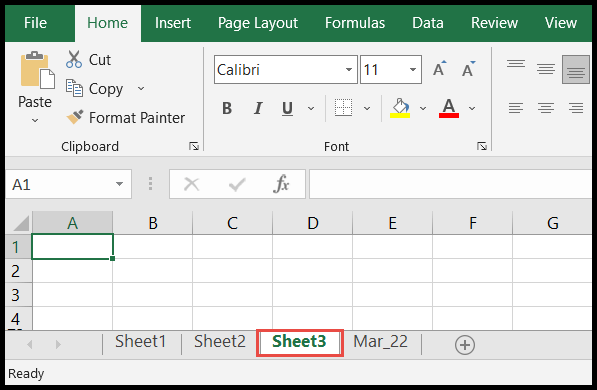
按照上述步骤,您可以通过选择现有工作表来一次添加多个工作表。 Excel 将添加与您当前选择的数量相同的新工作表。
键盘快捷键
您还可以使用Shift + F11快捷键将新工作簿添加到所选工作表的左侧。
使用加号 (+) 在右侧添加工作表
使用 (+) 按钮,您可以将新工作表添加到所选工作表选项卡的右侧,但在这种情况下,您无法同时添加多个工作表。
- 首先,选择右侧要添加新工作表的工作表选项卡。
- 之后,单击选项卡栏中的加号 (+) 按钮,您将在所选工作表的右侧添加一个新工作表。